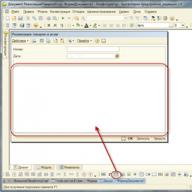7747
Bagaimana cara menginstal UTM?
UTM– modul transportasi universal untuk transfer data ke EGAIS.
Anda dapat mengunduh kit distribusi UTM di akun pribadi Anda di situs web EGAIS. Masuk ke akun pribadi Anda, buka bagian “Modul transportasi” dan pilih distribusi yang sesuai untuk sistem operasi Anda. Untuk mulai mengunduh, klik tautan “Unduh penginstal modul transport...”.
Jalankan file distribusi UTM yang disimpan sebagai administrator.


Pilih folder instalasi; secara default, UTM akan diinstal pada drive “C” di folder “UTM”. Klik Berikutnya.

Pilih folder di menu Start untuk membuat shortcut program, klik “Next” untuk melanjutkan ke langkah berikutnya.

Konfirmasikan pembuatan pintasan desktop dan klik Berikutnya.

Tinjau opsi instalasi yang Anda pilih sebelumnya dan klik “Instal” untuk melanjutkan atau “Kembali” jika Anda ingin mengubah opsi.

Setelah membongkar dan menginstal file, sebuah jendela akan terbuka:

Masukkan kode PIN pengguna kunci kripto perangkat keras PKI, kata sandi default: 11111111 (8 unit) dan klik "Cari".

Pilih sertifikat yang ditemukan dan klik Berikutnya. Jendela pengaturan proxy untuk akses Internet akan terbuka. Tentukan pengaturan layanan proxy atau biarkan kotak centang “Tidak ada proxy” jika Anda tidak menggunakannya.

Setelah berhasil memeriksa pengaturan, klik tombol “Berikutnya”.

Pada langkah selanjutnya, masukkan kode PIN pengguna kunci kripto perangkat keras bagian Gost, kata sandi default adalah 0987654321 dan klik "Cari". Pilih sertifikat yang ditemukan dan klik Berikutnya.

Instalasi komponen UTM akan dimulai, tunggu pesan “Instalasi selesai dengan sukses” dan klik tombol “Berikutnya”.

Untuk memeriksa pengoperasian UTM, buka browser dan buka halaman http://localhost:8080/. Jika program diinstal dengan benar, halaman berikut akan terbuka:
1. Unduh dan instal program:
- Klien Tunggal JaCarta dan JaCarta SecurLogon
- JaCarta gost
- JaCarta PKI
Semua program ini dapat diunduh dari situs web produsen melalui tautan http://www.aladdin-rd.ru/support/downloads/jacarta/
Nyalakan kembali komputer Anda dan masukkan kunci JaCarta Anda.
Dari sana kami mengunduh dan menginstal FSRAR - Crypto 2
Nyalakan ulang komputer lagi.
3. Buka halaman https://service.egais.ru/checksystem/check lagi dan klik tombol "Mulai pengujian"
Jika Anda melihat kesalahan: “Kunci perangkat keras tidak ditemukan. Silakan masukkan kunci perangkat keras sebelum tes berikutnya"
- pastikan kunci JaCarta terinstal di komputer Anda (Anda dapat memeriksanya di program JaCarta - manajer, yang akan muncul di baki);
- hapus kunci lain dan USB flash drive;
- pastikan JaCarta Unified Client dan JaCarta SecurLogon sudah terinstall.
Jika berhasil, maka Anda akan melihat jendela seperti ini di mana Anda memasukkan kode PIN dari kunci perangkat keras, kemungkinan besar adalah “0987654321” - kode PIN harus diberikan kepada Anda oleh perusahaan yang menjual kunci tersebut.

Pilih sertifikat


Klik tombol “Hasilkan kunci” untuk titik yang diinginkan. Masukkan kode PIN untuk mengakses memori RSA, kemungkinan besar adalah “11111111” dan buat kunci.

dan masukkan kembali Kode PIN untuk mengakses memori RSA

Unduh kit distribusi UTM dari tab "Modul Transportasi" atau dari tautan http://egais.ru/files/SimpleInstaller.zip
Kami memulai instalasi UTM dengan mengklik tombol "Jalankan".


Setelah instalasi, restart komputer atau mulai layanan “Transport” dan “Transport Updater” secara manual
UTM menggunakan port 8080, jadi Anda perlu memastikan bahwa program lain tidak menggunakan port ini. Jika Anda mengakses UTM melalui jaringan, maka Anda perlu membuat aturan yang mengizinkan untuk port 8080 di Firewall.
Saya harap materi ini bermanfaat bagi Anda, tinggalkan komentar dan bagikan pengalaman Anda menginstal UTM.
PERHATIAN! Sebelum Anda mulai menginstal UTM (Universal Transport Module), pastikan untuk menyelesaikan langkah-langkah berikut (jika Anda belum menyelesaikannya sebelumnya):
(Diubah 06/06/2018)
Proses instalasi UTM:
- Kami pergi ke situs web resmi EGAIS - http://egais.ru/;
- Klik untuk masuk ke akun pribadi EGAIS Anda;

3. Masukkan PIN Gost: 0987654321;
4. Klik tampilkan sertifikat;

 5. Pilih Sertifikat;
5. Pilih Sertifikat;


6. Buka tab Modul Transportasi (UTM);
7. Klik unduh penginstal modul transport.
UNDUH UTM 2.1.6
Unduh penginstal modul transport versi 2.1.6 untuk Windows (tidak diperlukan koneksi Internet selama instalasi) (73 MB)
Unduh dokumentasi untuk modul transport universal EGAIS (versi 2.1.6)
XSD – skema dokumen elektronik tersedia di modul transport yang terpasang


8. Setelah penginstal UTM diunduh, jalankan sebagai “ Administrator” (klik kanan pada penginstal);


9. Instalasi FSRAR UTM – klik berikutnya;

10. Kami tidak mengubah apa pun di jendela ini, klik Lebih jauh;

16. Instalasi FSRAR UTM selesai.


UTM EGAIS adalah modul transportasi universal, atau program yang dirancang untuk menghitung produk-produk yang mengandung alkohol yang dijual dan mencatatnya dalam nilai numerik untuk akuntansi dalam sistem negara (EGAIS) dari FS untuk keberhasilan pengendalian produk-produk beralkohol pada alkohol negara tersebut pasar.
Program ini sangat mudah untuk diinstal pada PC pribadi mana pun dari organisasi yang bergerak di bidang penjualan minuman beralkohol. Semua data dimasukkan dalam bentuk file XML dan dikirimkan langsung ke otoritas pengatur tanpa distribusi. Semua operasi dilakukan hanya dengan tanda tangan elektronik (ESP) Anda berdasarkan Undang-Undang Federal No. 63.
Setelah Anda mengunduh program, Anda perlu menguji sistem dan mendapatkan KEP, dan hanya setelah operasi ini melakukan perdagangan.
Tentang hukum
Pada tanggal 24 Juni 2015, pemerintah menyetujui perubahan Undang-Undang Federal No. 171 “Tentang peraturan negara bagian tentang produksi dan peredaran etil alkohol, produk-produk yang mengandung alkohol dan alkohol serta tentang pembatasan konsumsi (minum) produk-produk beralkohol.”
Perubahan tersebut mempengaruhi produsen bir, cider, poiret, mead dengan volume lebih dari tiga ratus ribu dolar (pendaftaran akan dilakukan mulai 1 Juli 2015), serta penjualan grosir minuman beralkohol, dan penjualan eceran di perkotaan dan pedesaan. pemukiman (pencatatan akan dilakukan mulai 1 Juli 2016) .
Sistemnya sendiri sangat memudahkan penjual, karena... memungkinkan Anda untuk secara mandiri memodifikasi sistem akuntansi Anda sendiri dan melatih staf, kemudian membangun proses bisnis, dan yang terpenting, semua data sekarang akan berada dalam bentuk elektronik, dan bukan di atas kertas.
Hingga saat pendaftaran wajib, penginstal program dapat menghentikannya kapan saja dan mencoba lagi nanti. Pada saat yang sama, semua data yang dimasukkan untuk pengujian tidak disertakan dalam catatan resmi, dan tetap diuji, lalu disetel ulang ke nol.
Penting bahwa aplikasi yang dikirim ke ROS untuk Regulasi Produk Alkohol tidak diperlukan untuk membuat program, dan koneksi dilakukan menggunakan akun pribadi di situs web EGAIS.
Koneksi ke sistem
Persyaratan untuk sistem operasi Windows 7 atau lebih tinggi, diperlukan, yang memungkinkan sistem bekerja dengan detail Anda, dan tautan terakhir adalah tanda tangan elektronik berkualifikasi yang diperkuat (pada kartu).
Hukumannya sendiri untuk pejabat: dari 10 ribu - 15 ribu rubel, untuk badan hukum dari 150 ribu - hingga 200 ribu rubel. Dan secara umum, pemasok minuman beralkohol kedepannya tidak mengatur pengiriman ke perusahaan yang tidak terhubung dengan sistem EGAIS.
Instalasi
- Sistem verifikasi akan meminta Anda untuk menginstal Fsrar-Crypto 2 dan Windows 10. Untuk melakukannya, ubah pengaturan browser Microsoft Edge menjadi “gunakan Internet Explorer.” Seharusnya tidak ada insiden dengan sistem operasi lain, dan Anda dapat dengan mudah menginstal FSRAR-CRYPTO yang diusulkan di akun pribadi Anda di situs web EGAIS. (Jika perangkat lunak yang dihapus instalasinya terdeteksi, sistem akan menampilkan pesan: komponen perangkat lunak yang berfungsi dengan tanda tangan elektronik tidak diinstal atau tidak berfungsi dengan benar. Unduh (Fsrar: Crypto). Anda mengunduhnya, menginstalnya dan tidak ada masalah lebih lanjut yang muncul. Setelah instalasi, pastikan untuk memeriksa dengan mengekstrak dan menghubungkan Kartu yang sama - mengidentifikasinya dengan perangkat lunak (Kartu yang sama akan mati dan muncul di jendela program.) Jika ini tidak terjadi, instal ulang (Fsrar: Crypto).
Jangan tutup situs EGAIS dengan verifikasi selesai, Anda masih memerlukannya.
- Anda memasukkan tanda tangan elektronik Anda, yang terletak di kartu, ke dalam casing komputer, lalu pergi ke situs web EGAIS dan menginstal perangkat lunak yang terletak di tab “akun pribadi”. Untuk mengonfirmasi kunci kripto atau jacarta, Anda perlu mengklik tab di akun pribadi Anda “baca ketentuan dan periksa kepatuhannya.” Sistem akan memeriksa sistem operasi Anda, browser (perlu dicatat bahwa Internet Explorer biasanya digunakan), komponen perangkat lunak yang membantu bekerja dengan tanda tangan elektronik, dan akan memeriksa kunci perangkat keras. Kunci perangkat kerasnya adalah JaCarta itu sendiri.
- Setelah berhasil melewati semua poin yang diperlukan untuk mendapatkan tanda tangan elektronik, klik “dapatkan sertifikat tes” di akun pribadi Anda. Di bidang INN, Anda harus memasukkan INN organisasi, dan di bidang email, email Anda, yang akan menerima tanggapan Anda. Kemudian unduh generator untuk menghasilkan permintaan. Ini akan diberikan sebagai hyperlink pada halaman di tab yang sama. Juga untuk generator, untuk memahami cara kerjanya, Anda perlu mengunduh instruksinya. (Petunjuk akan meminta Anda mengunduh satu klien untuk kartu menggunakan tautan yang disediakan di situs. Ikuti semuanya seperti yang dijelaskan dalam instruksi. Unduh klien tunggal.
Buka paket semua file ke dalam satu folder, sehingga nantinya Anda tidak perlu mencari di mana Anda memilikinya dan apa itu.
Di generator kueri java, setelah me-restart komputer, pastikan untuk memasukkan detail organisasi Anda, email, nomor identifikasi pajak, pos pemeriksaan. Simpan semua data di tempat Anda memiliki dokumentasinya. Untuk menghasilkan, masukkan kode PIN Anda. Setelah pembuatan selesai, Anda akan diminta untuk mengirim file permintaan ke otoritas sertifikasi - lakukan ini. Ini dilakukan sebagai berikut:
- Di situs web EGAIS, kembali ke akun pribadi Anda, yang belum Anda tutup. Dan di bidang "unduh permintaan yang dihasilkan", unduh permintaan dari tempat Anda menyimpannya.
Akhir pembuatan berlangsung satu hari kerja, jika hal ini tidak terjadi, Anda dapat masuk melalui email dan nomor pajak, tanpa membuat permintaan. - Setelah menerbitkan sertifikat, masukkan email dan nomor identifikasi pribadi Anda dan unduh sertifikat, dan pastikan untuk memeriksa semua data yang ditentukan di dalamnya. Simpan di folder dengan semua file Anda.Pendaftaran sertifikat diperlukan melalui program yang sama yang digunakan untuk membuat permintaan.
Di masa depan, setelah semua operasi dilakukan, akun pribadi Anda akan dibuat, dan Anda akan bisa mendapatkan kunci yang diperlukan melalui sertifikat yang diusulkan, yang Anda terima dan unggah ke sistem. Jika Anda tidak memiliki informasi apa pun tentang lokasi produk Anda, hubungi otoritas pengatur produksi etil alkohol atau otoritas entitas konstituen Federasi Rusia tempat Anda berada. Kunci akses ke sistem EGAIS akan bersifat individual untuk setiap departemen (jika Anda memiliki beberapa toko). Semua kode PIN yang terkait dengan jacarta harus diberikan oleh organisasi penerbit kartu.
Untuk memeriksa apakah Universal diinstal dengan benar, Anda perlu mengunjungi http://localhost:8080/ di browser Anda, dan periksa setiap langkah instalasi secara otomatis.